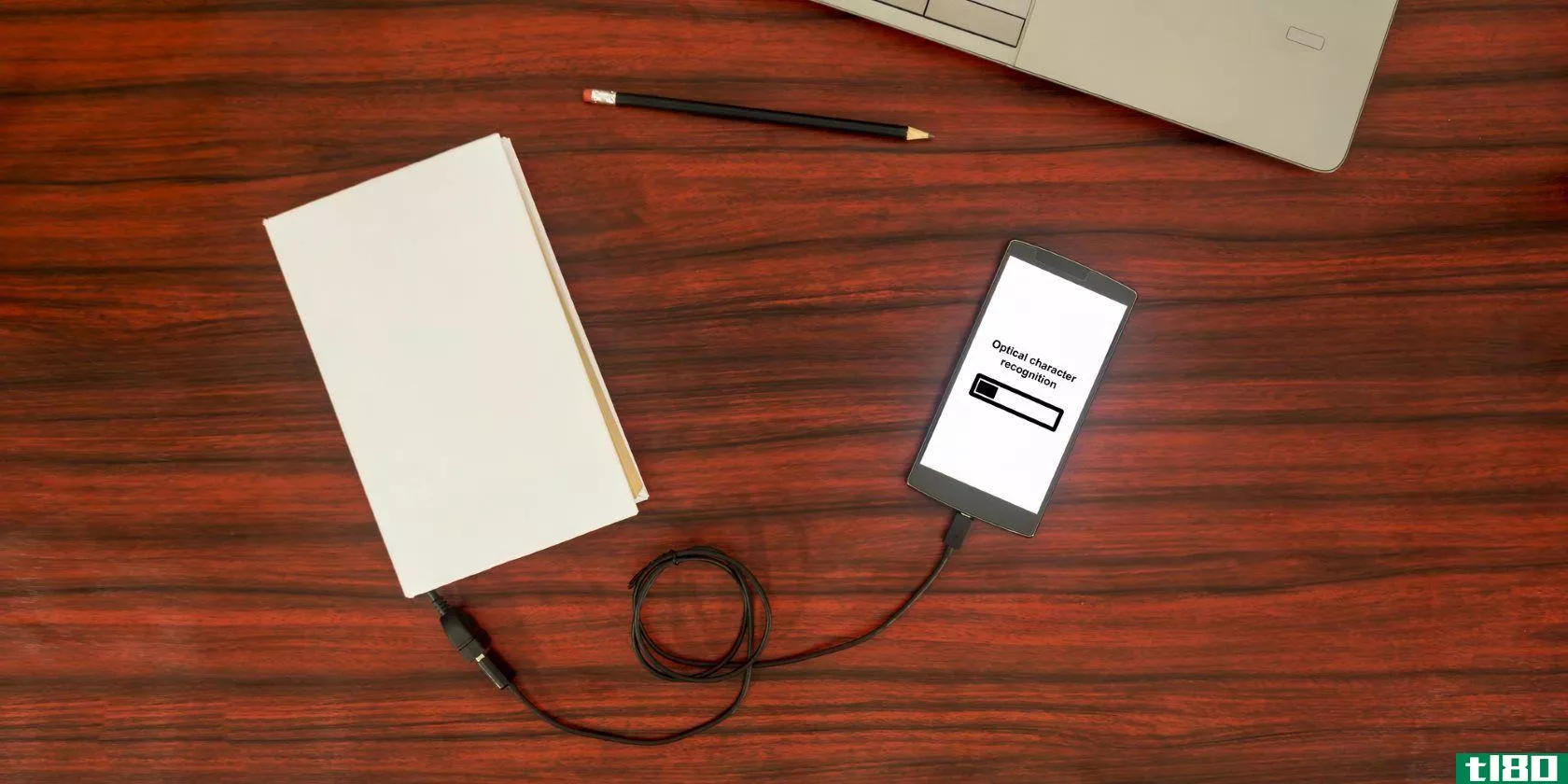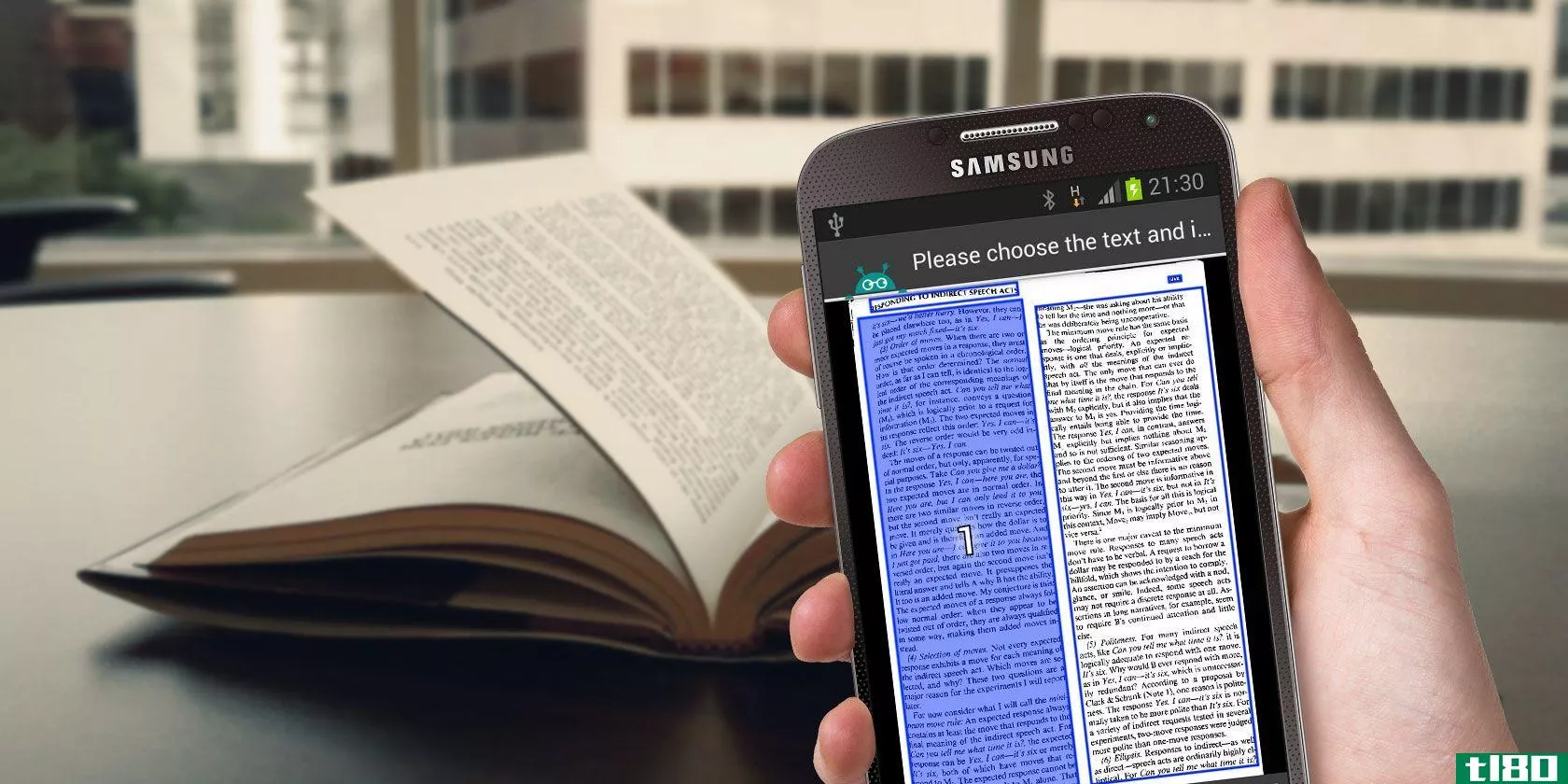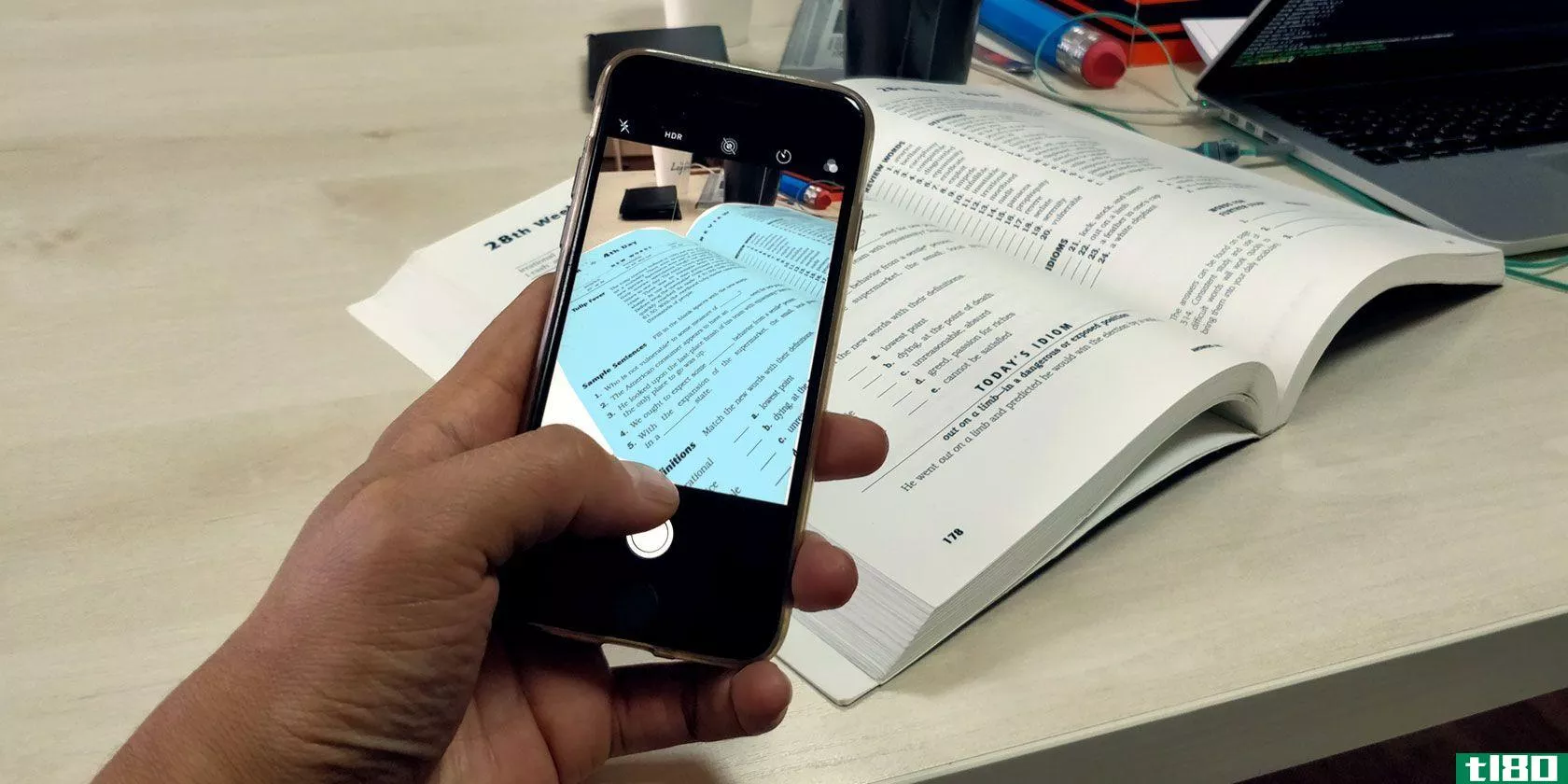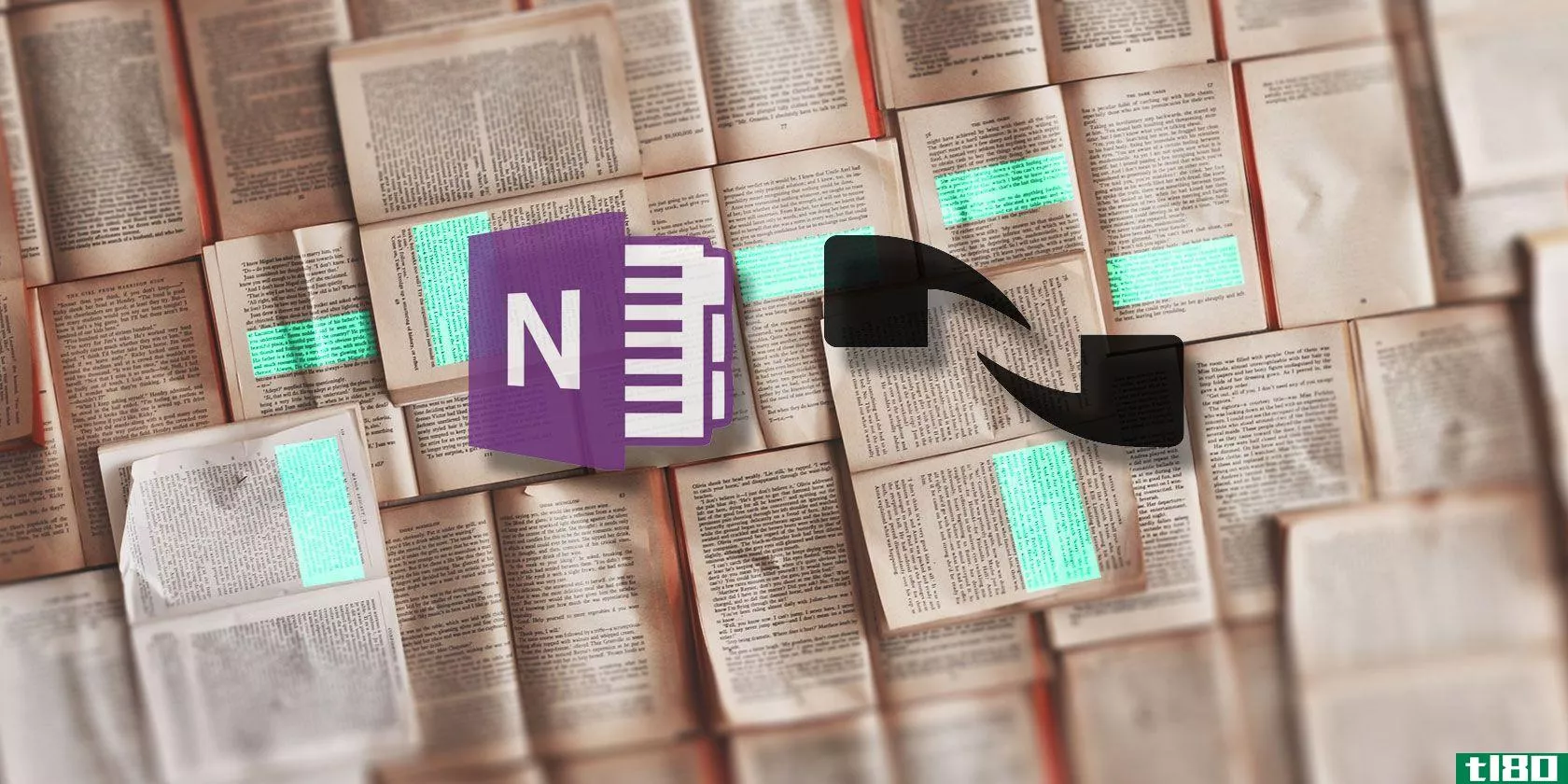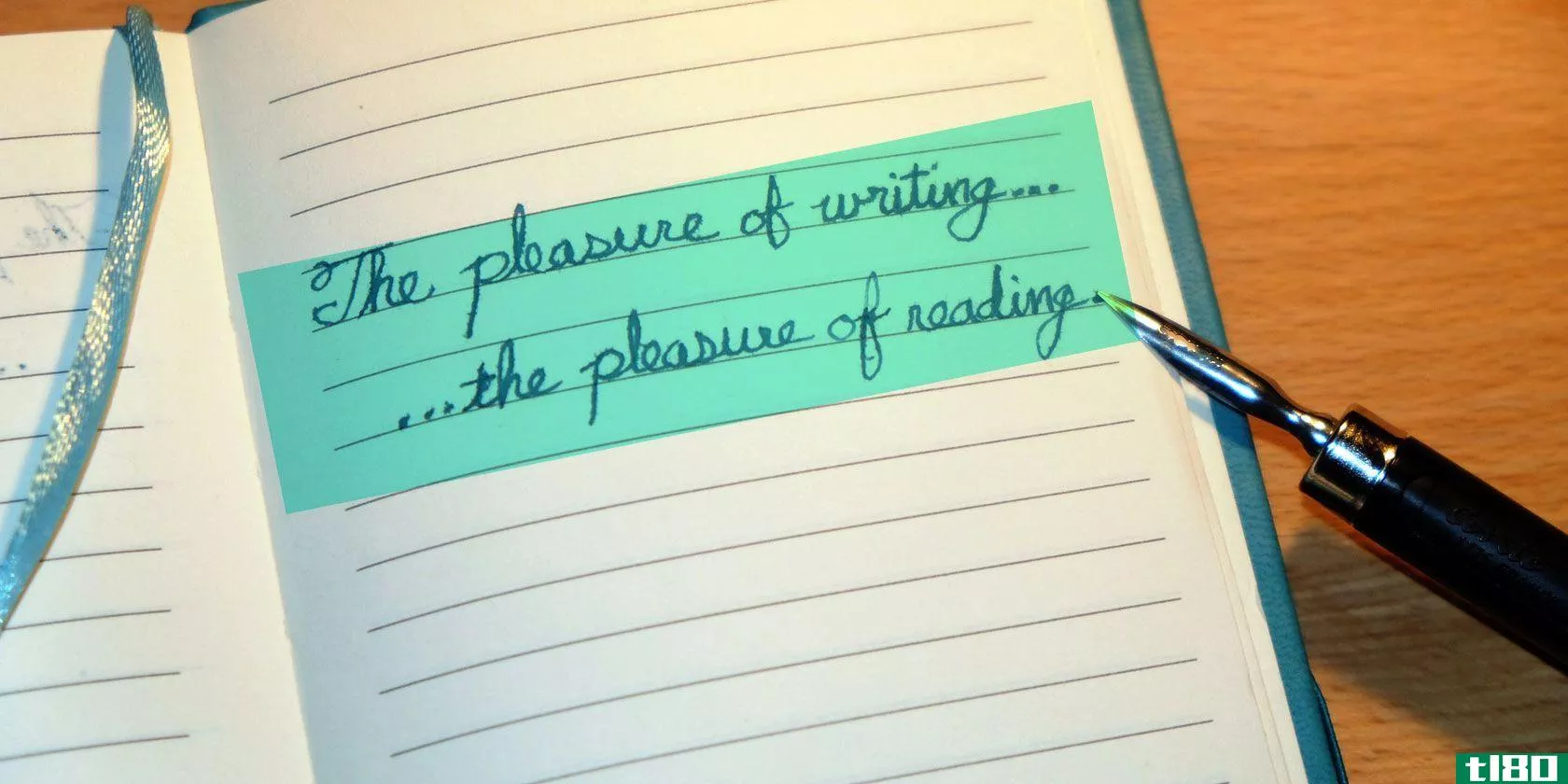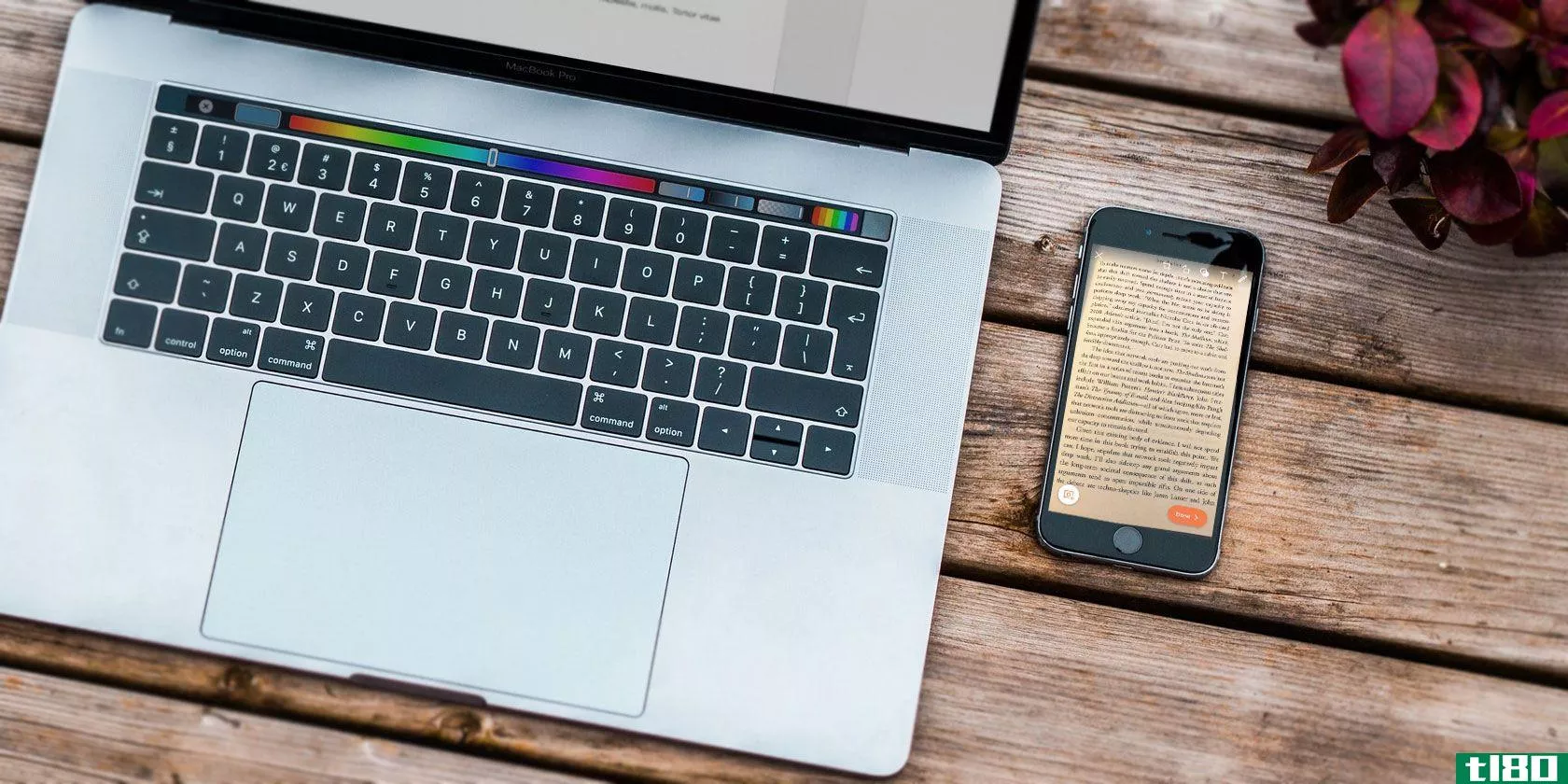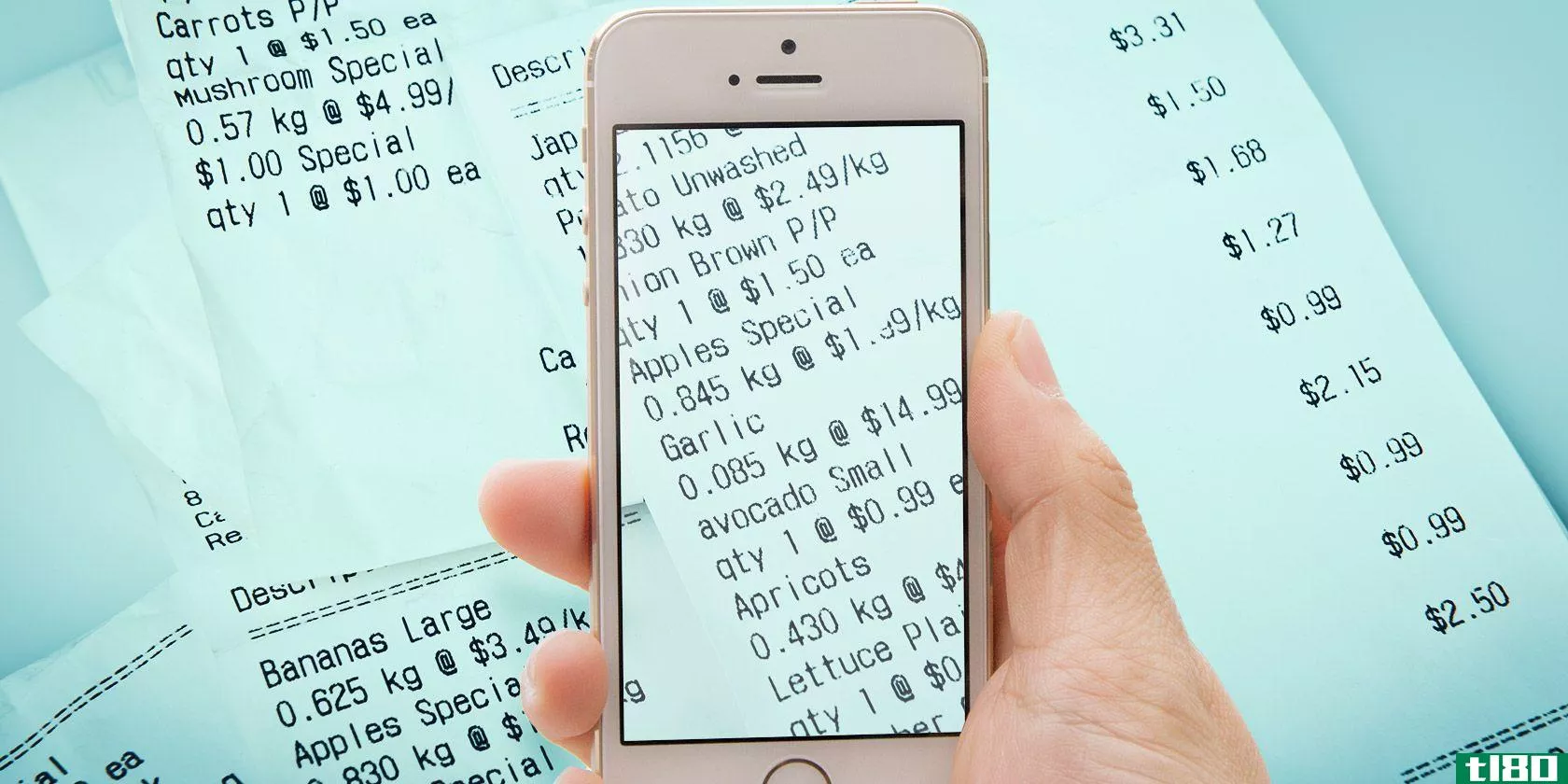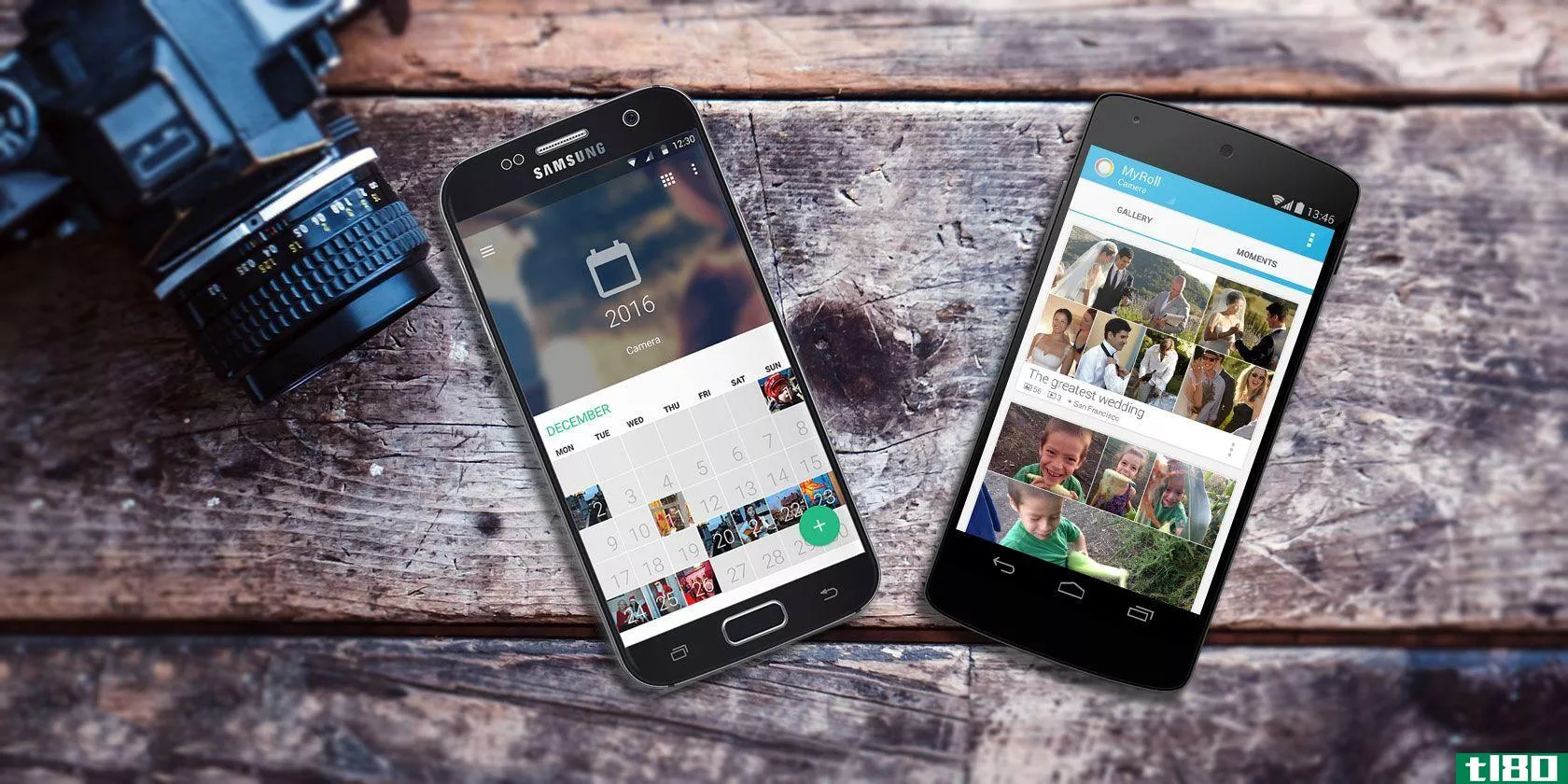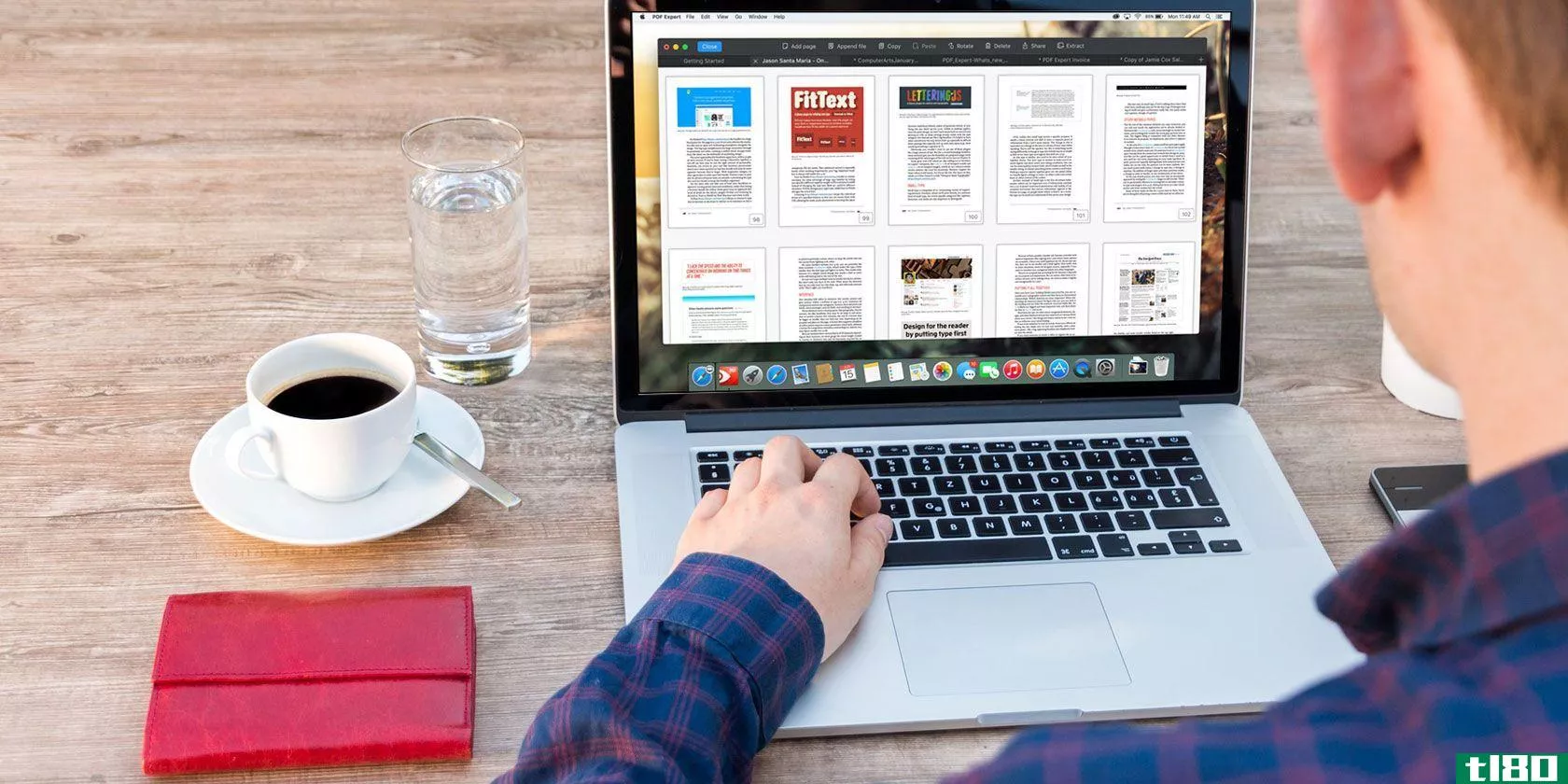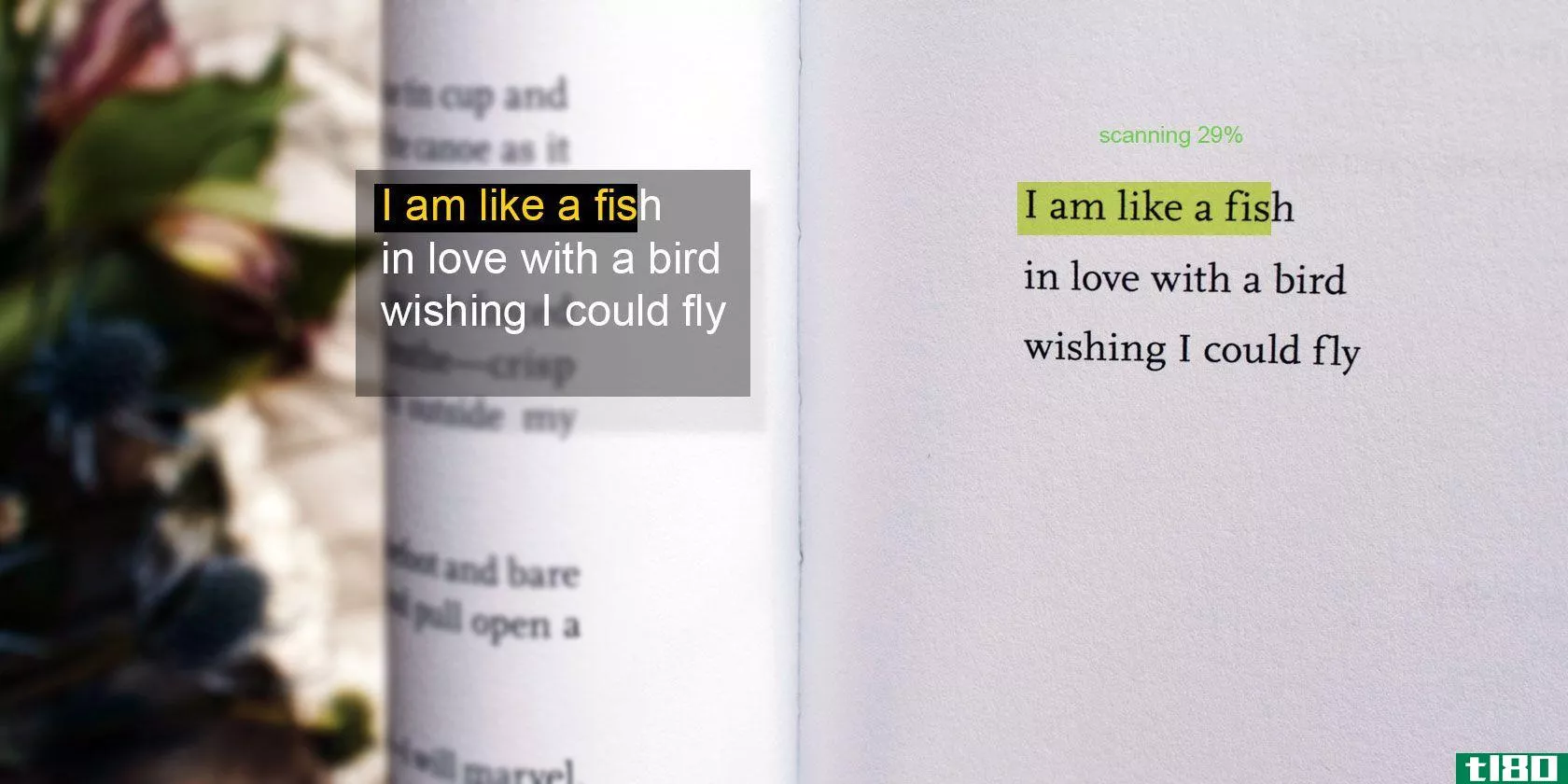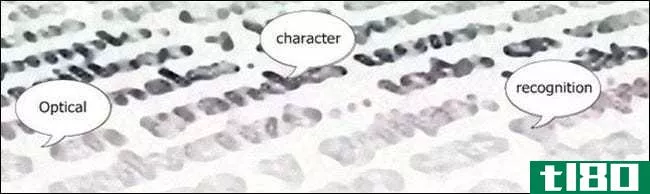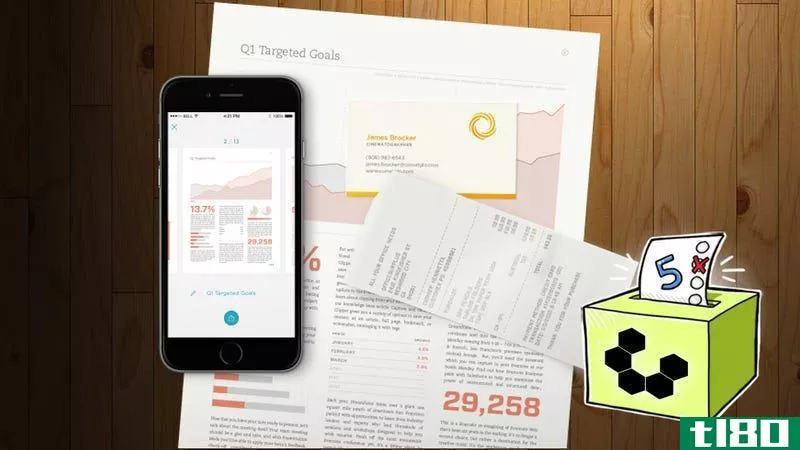7款最好的免费ocr软件应用,可将图像转换为文本
想要免费的OCR软件吗?这篇文章收集了七个最好的程序,不需要任何费用。
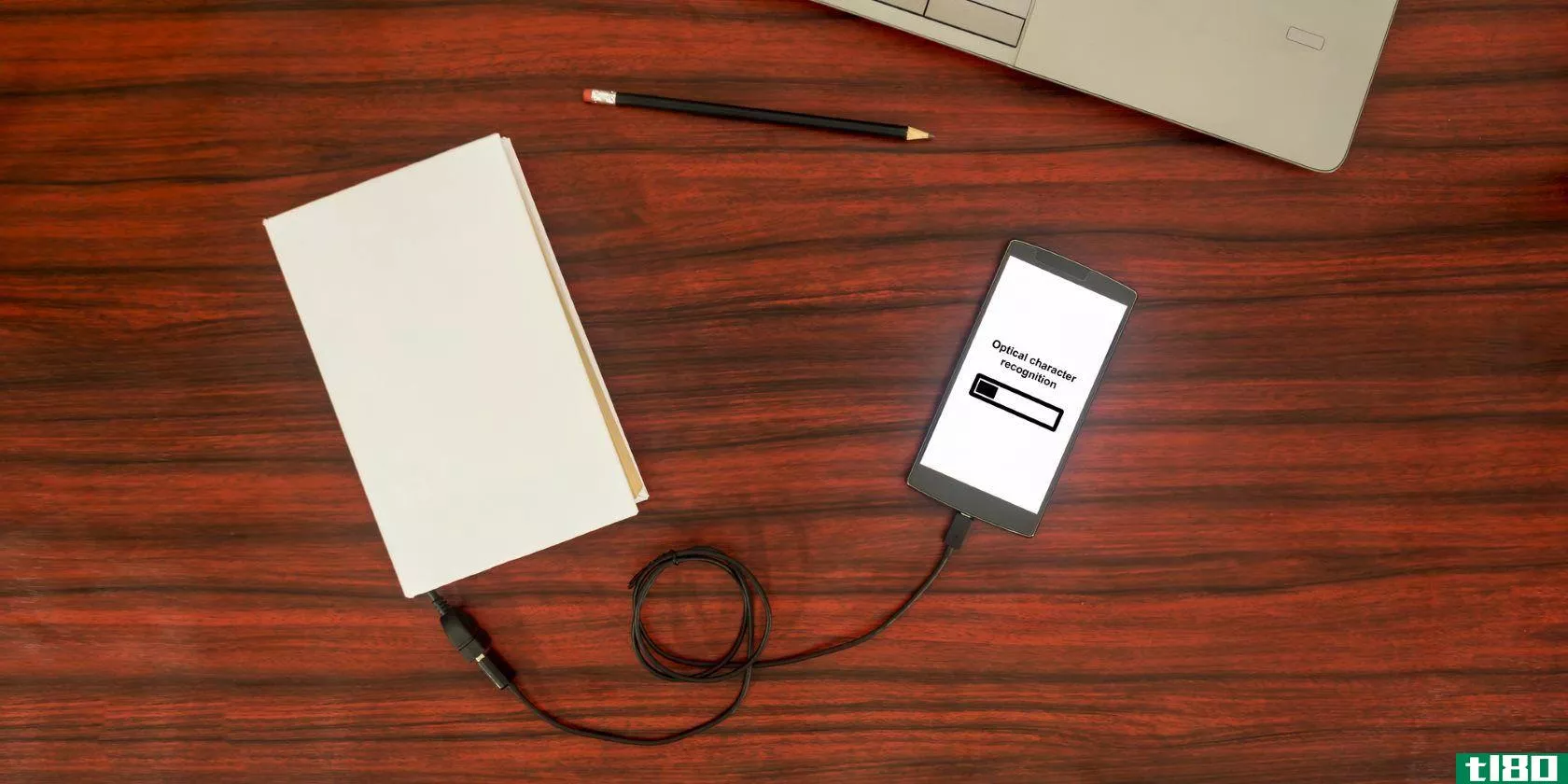
什么是光学字符识别(ocr)?
光学字符识别(OCR)软件将图片,甚至手写体转换成文本。OCR软件分析文档,并将其与存储在其数据库中的字体进行比较,和/或注意字符的典型特征。一些OCR软件还通过拼写检查器来“猜测”未识别的单词。100%的准确度是很难实现的,但是一个接近的近似值是大多数软件所追求的。
OCR软件可以成为学生、研究人员和办公室工作人员的生产力捷径。所以,让我们再多玩几个,找到最适合您需要的OCR软件。
1使用microsoft onenote进行ocr
Microsoft OneNote具有高级OCR功能,可处理图片和手写笔记。
- 将扫描或保存的图片拖到OneNote中。您也可以使用OneNote将部分屏幕或图像剪辑到OneNote中。
- 在**的图片上单击鼠标右键,然后选择“从图片复制文本”。复制的光学识别文本进入剪贴板,您现在可以将其粘贴回OneNote或Word或记事本等任何程序。
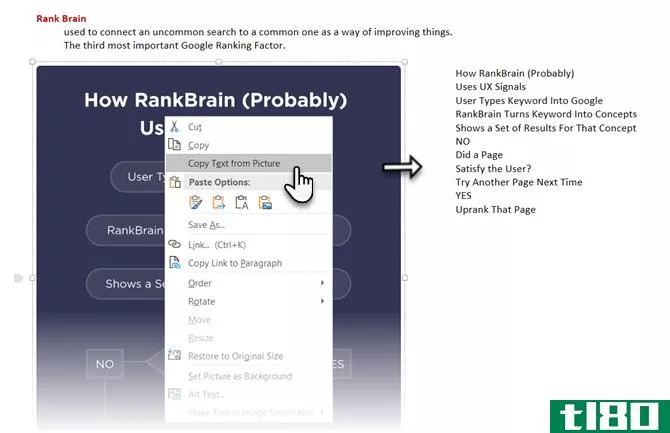
OneNote还可以通过单击从多页打印输出中提取文本。在OneNote中**多页打印输出,然后右键单击当前选定的页。
- 单击“从打印输出的此页面复制文本”以仅从所选页面获取文本。
- 单击“从打印输出的所有页面复制文本”,可以一次从所有页面复制文本,如下所示。
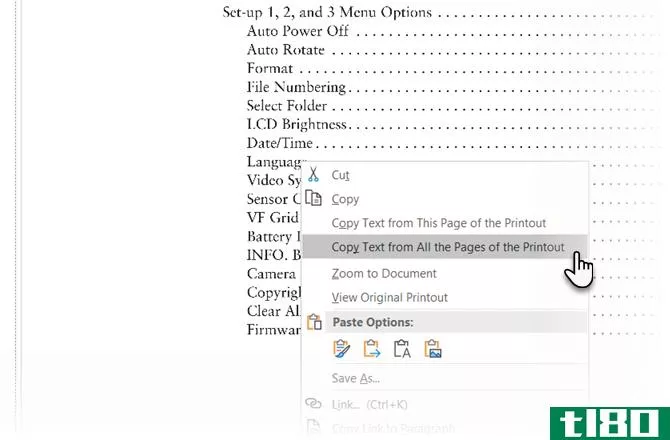
请注意,OCR的准确性也取决于照片的质量。这就是为什么OneNote和市场上其他OCR软件的手写识别仍然有点模糊的原因。也就是说,这是OneNote的关键功能之一,您应该随时使用。
想知道OneNote与付费OCR软件的比较吗?阅读我们对OneNote和OmniPage的比较。
2单纯形
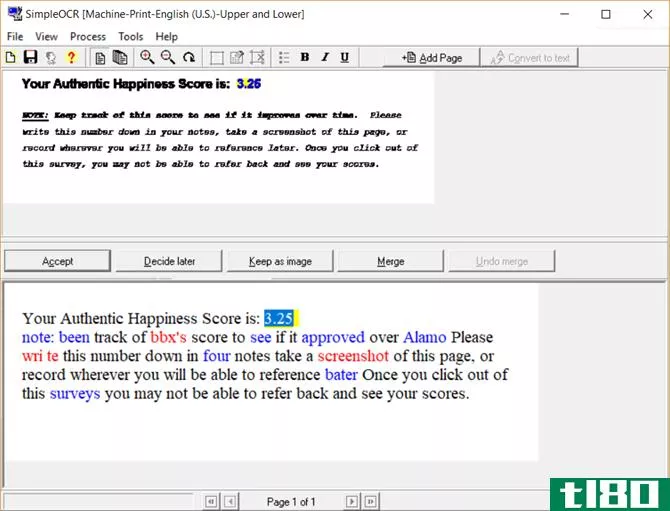
我在使用MS工具进行手写识别时遇到的困难,本可以在SimpleOCR中找到解决方案。但该软件提供的手写识别只有14天的****期。但机器打印识别没有任何限制。
这个软件看起来已经过时了,因为它从3.1版开始就没有更新过,但是你仍然可以尝试一下它的简单性。
- 将其设置为直接从扫描仪读取或添加页面(JPG、TIFF、BMP格式)。
- SimpleOCR通过文本选择、图像选择和文本忽略功能提供对转换的一些控制。
- 转换为文本将过程带入验证阶段;用户可以使用内置的拼写检查器更正转换文本中的差异。
- 转换后的文件可以保存为DOC或TXT格式。
SimpleOCR可以处理普通文本,但它对多栏布局的处理令人失望。在我看来,微软工具的转换精度要比SimpleOCR高得多。
下载:SimpleOCR for Windows(免费、付费)
三。照片扫描
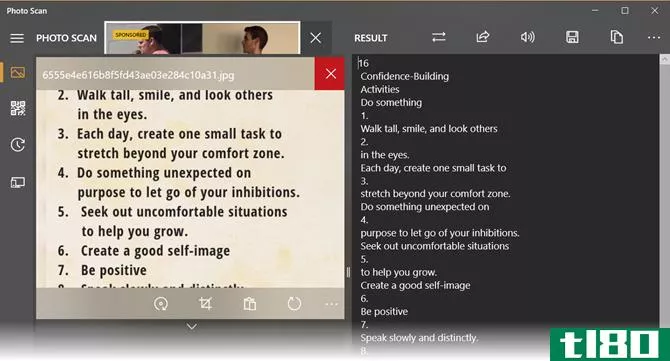
照片扫描是一个免费的Windows10OCR应用程序,你可以从微软商店下载。由Define Studios创建,该应用程序支持广告,但不会损害用户体验。该应用程序是一个OCR扫描仪和一个二维码阅读器集成在一起。
将应用程序指向图像或文件打印输出。你也可以用你电脑的摄像头给它一个图像看。识别的文本将显示在相邻窗口中。
文本到语音功能是一个亮点。单击扬声器图标,应用程序将大声读出刚刚扫描的内容。
手写文本不太好,但印刷文本识别就足够了。当一切都完成后,您可以保存OCR文本的多种格式,如文本,HTML,富格文本,XML,日志格式等。
下载:照片扫描(免费,应用内购买)
4(a9t9)免费ocr windows应用程序
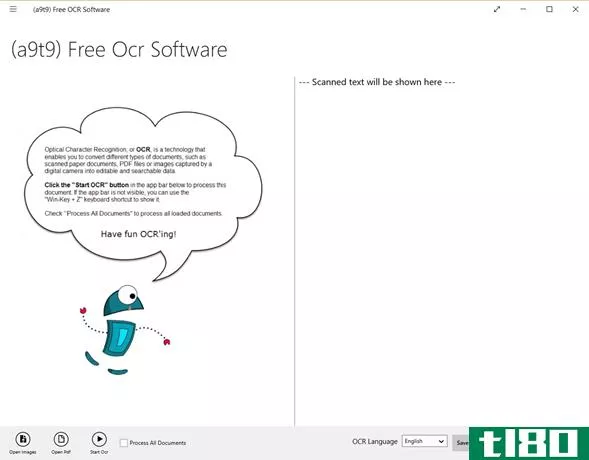
(a9t9)免费OCR软件是一款通用的Windows平台应用程序。因此,您可以将它与您拥有的任何Windows设备一起使用。还有一个在线OCR等价物,由相同的API提供支持。
(a9t9)支持21种语言将图像和PDF解析为文本。该应用程序也可以****,广告支持可以删除与应用内购买。像大多数免费的OCR程序一样,它是打印文档而不是手写文本的理想选择。
下载:a9t9免费OCR(免费,应用内购买)
5捕获文本
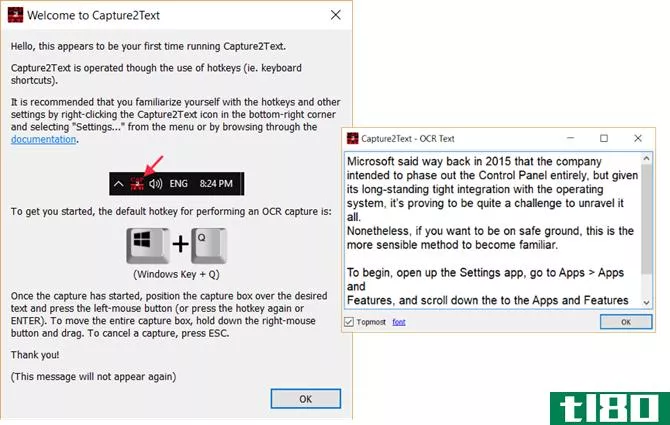
Capture2Text是一款适用于Windows 10的免费OCR软件,它为您提供快捷键以快速OCR屏幕上的任何内容。它也不需要任何安装。
使用默认的键盘快捷键WinKey+Q激活OCR进程。然后可以使用鼠标选择要捕获的部分。按回车键,然后选择将被光学识别。捕获和转换的文本将出现在弹出窗口中,也将复制到剪贴板。
Capture2Text使用谷歌的OCR引擎,支持100多种语言。它使用googletranslate将捕获的文本转换成其他语言。查看设置以调整软件提供的不同选项。
下载:Capture2Text(免费)
6简易屏幕ocr
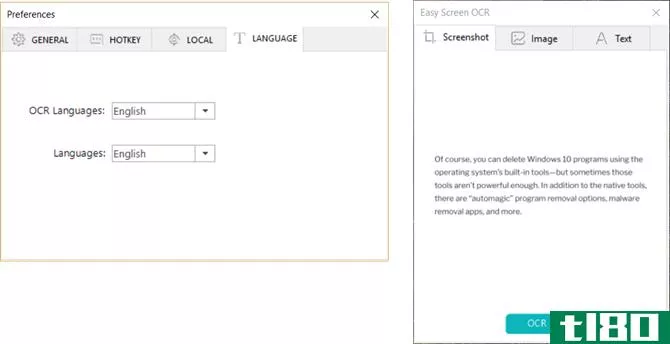
简易屏幕OCR不是免费的。但我在这里提到它是因为它既快捷又方便。您还可以****它多达20次,无需任何订阅。软件可从系统托盘或任务栏工作。右键单击Easy Screen OCR图标,然后从菜单中选择Capture。通过拖动鼠标光标拍摄屏幕上任何图像、网站、视频、文档或任何其他内容的屏幕截图。
然后,Easy Screen OCR将显示一个包含三个选项卡的对话框。屏幕截图选项卡提供捕获文本的预览。单击OCR按钮从图像中读取文本。现在可以从对话框的“文本”选项卡复制光学转换的文本。
您可以在软件的首选项中设置OCR的识别语言。该软件使用谷歌的OCR引擎,支持100多种语言。
下载:Easy Screen OCR(每月9美元)
另外:ocr与谷歌文档
如果你远离自己的电脑,那么试试谷歌硬盘的OCR功能。googledocs有一个内置的OCR程序,可以识别JPEG、PNG、GIF和PDF文件中的文本。但是所有的文件应该是2MB或更少,文本应该是10像素或更高。googledrive还可以自动检测扫描文件中的语言,尽管非拉丁字符的准确性可能不是很高。
- 登录你的谷歌驱动器帐户。
- 单击“新建”>;“文件上载”。或者,您也可以单击“我的驱动器”>;“上载文件”。
- 浏览到PC上要从PDF或图像转换为文本的文件。单击“打开”按钮上载文件。
- 文档现在位于您的Google驱动器中。在文档上单击鼠标右键,然后单击“用Google文档打开”。
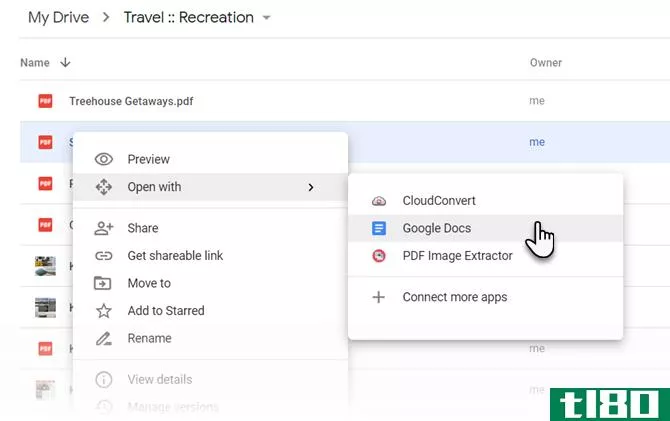
- Google用OCR将你的PDF或图像文件转换成文本,并在一个新的Google文档中打开它。文本是可编辑的,您可以纠正OCR无**确读取的部分。
- 您可以下载Google Drive支持的多种格式的微调文档。从“文件”>;“下载为”菜单中选择。
您可以选择的免费ocr软件
尽管这些免费工具足以处理打印文本,但对于普通的草书手写文本却无能为力。我个人对即席OCR使用的偏好倾向于使用Microsoft OneNote,因为您可以将其作为笔记工作流程的一部分。PhotoScan是一个Windows应用商店通用应用程序,它支持各种文档格式的换行符。
但不要让你的搜索免费的OCR转换器在这里结束。有许多其他替代方法来OCR你的图像和文本。我们以前也测试过一些在线OCR工具。把它们也放在附近。
图片来源:nikolay100/照片
- 发表于 2021-03-18 03:41
- 阅读 ( 230 )
- 分类:互联网
你可能感兴趣的文章
3个最好的免费ocr工具,将您的文件转换回可编辑的文件
...打印出来的文件转换成机器可读的文本。我们找到了一些最好的免费OCR工具,并在这里为您进行了比较。 ...
- 发布于 2021-03-12 15:21
- 阅读 ( 247 )
6款用于从图像中提取文本的最佳android ocr应用程序
...光线充足的环境条件下进行的。最后,这些文档是在一些最好的Android OCR工具下运行的。他们就是这样表演的。 ...
- 发布于 2021-03-13 00:49
- 阅读 ( 266 )
7款最佳移动文档扫描应用
... 下载:Office Lens for Android | iOS | Windows Phone和PC(免费) ...
- 发布于 2021-03-14 02:07
- 阅读 ( 291 )
免费与付费ocr软件:比较microsoft onenote和nuance omnipage
... 在这篇文章中,我将把一个最好的免费OCR工具,以测试对一个最好的支付OCR选项。 ...
- 发布于 2021-03-14 02:31
- 阅读 ( 264 )
使用camscanner for android扫描手机上的文档
... 最好的扫描器应用程序也是最著名的名字之一:CamScanner。在本文中,我将解释如何使用这个应用程序,并向您介绍它的几个鲜为人知的特性 ...
- 发布于 2021-03-14 06:03
- 阅读 ( 244 )
如何使用iphone将文档扫描到mac中
... 我们见证了连续性相机的实用性,这是macOS Mojave最好的功能之一。然而,新特性确实存在一些小缺陷。最常见的问题之一是无法从iPhone导入消息。 ...
- 发布于 2021-03-22 13:56
- 阅读 ( 239 )
用于扫描、跟踪和管理账单的最佳收据应用程序
... 虽然基本应用程序是免费的,但这个计划每月只能扫描5次。如果你想要无限扫描和一些额外的功能,你可以通过这个应用程序升级到付费计划。 ...
- 发布于 2021-03-23 09:26
- 阅读 ( 248 )
6款最好的android gallery应用程序优于谷歌照片
... 这个应用程序进入了我们有史以来最好的Android应用程序列表。好消息是,所有来自QuickPic(一个以前非常优秀的画廊应用程序,我们不再推荐你安装)的史诗功能也可以在Piktures中使用。除此之外,这个应...
- 发布于 2021-03-23 13:03
- 阅读 ( 397 )
最好的免费和付费的苹果pdf编辑器
... 它最好的特性是它的标记和注释工具。预览还允许您重新排列页面顺序、删除页面、导入新页面以及将单个页面作为单独的文档导出。你不能编辑现有的PDF元素或创建新的元...
- 发布于 2021-03-25 14:46
- 阅读 ( 225 )